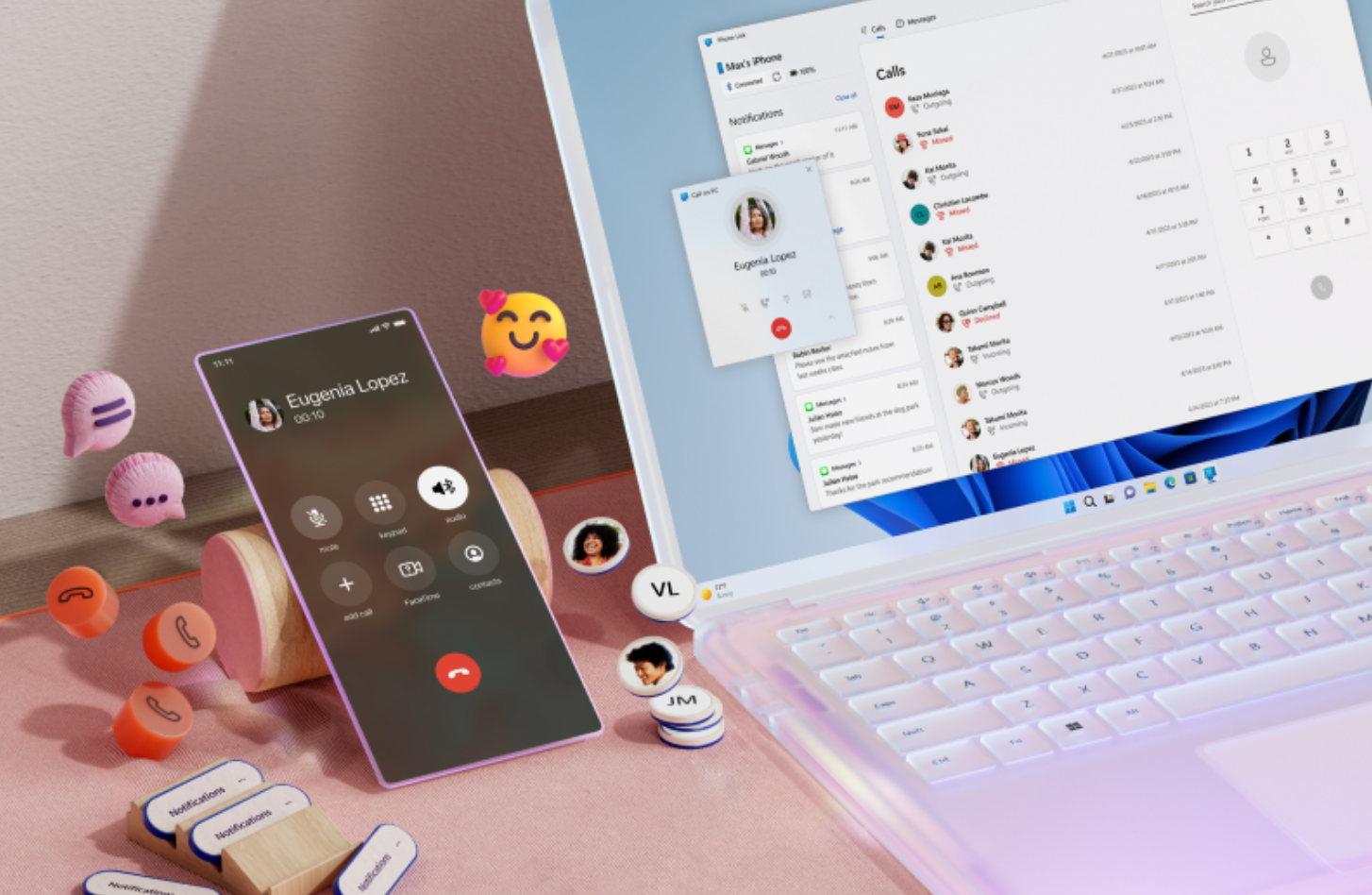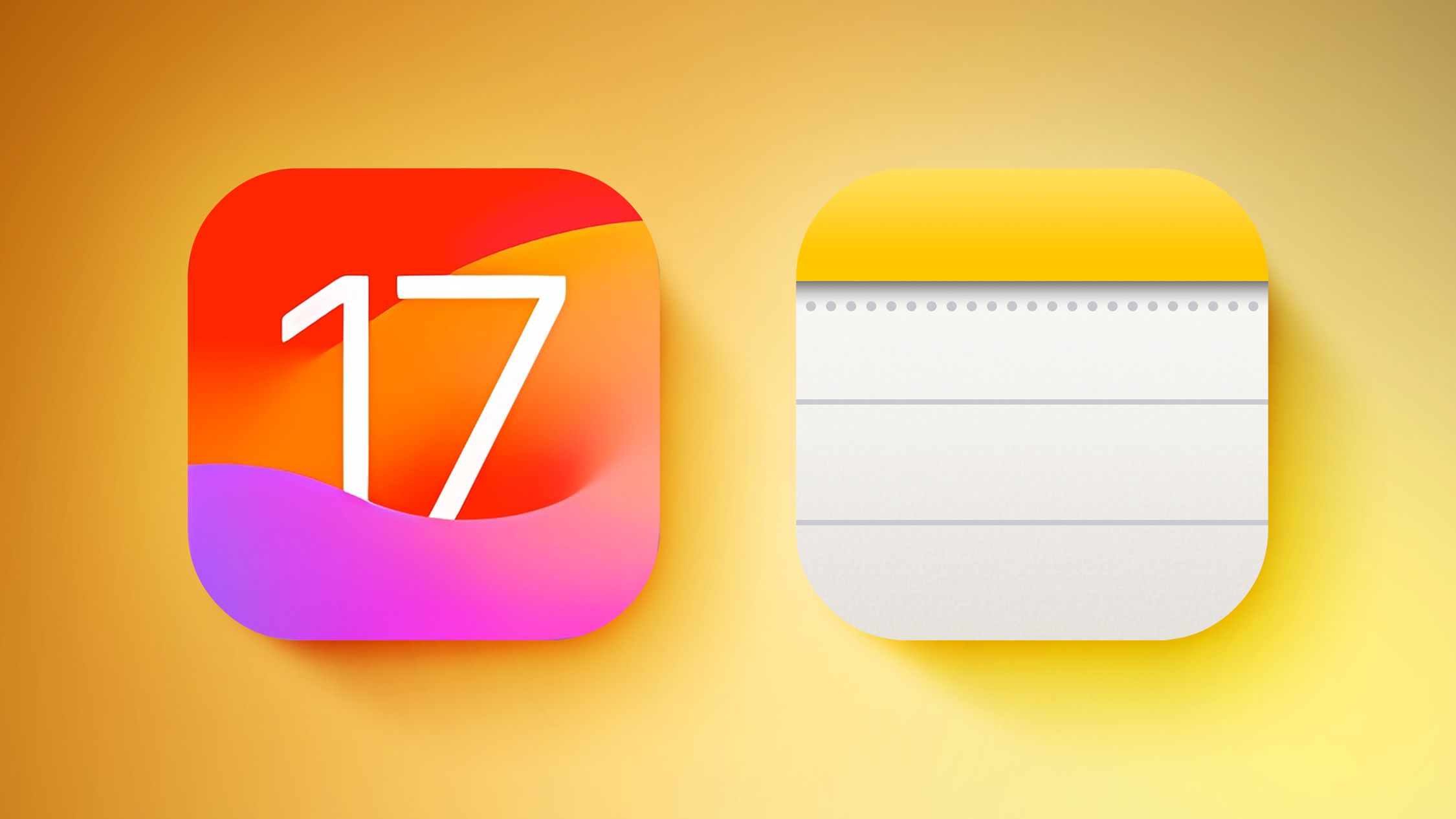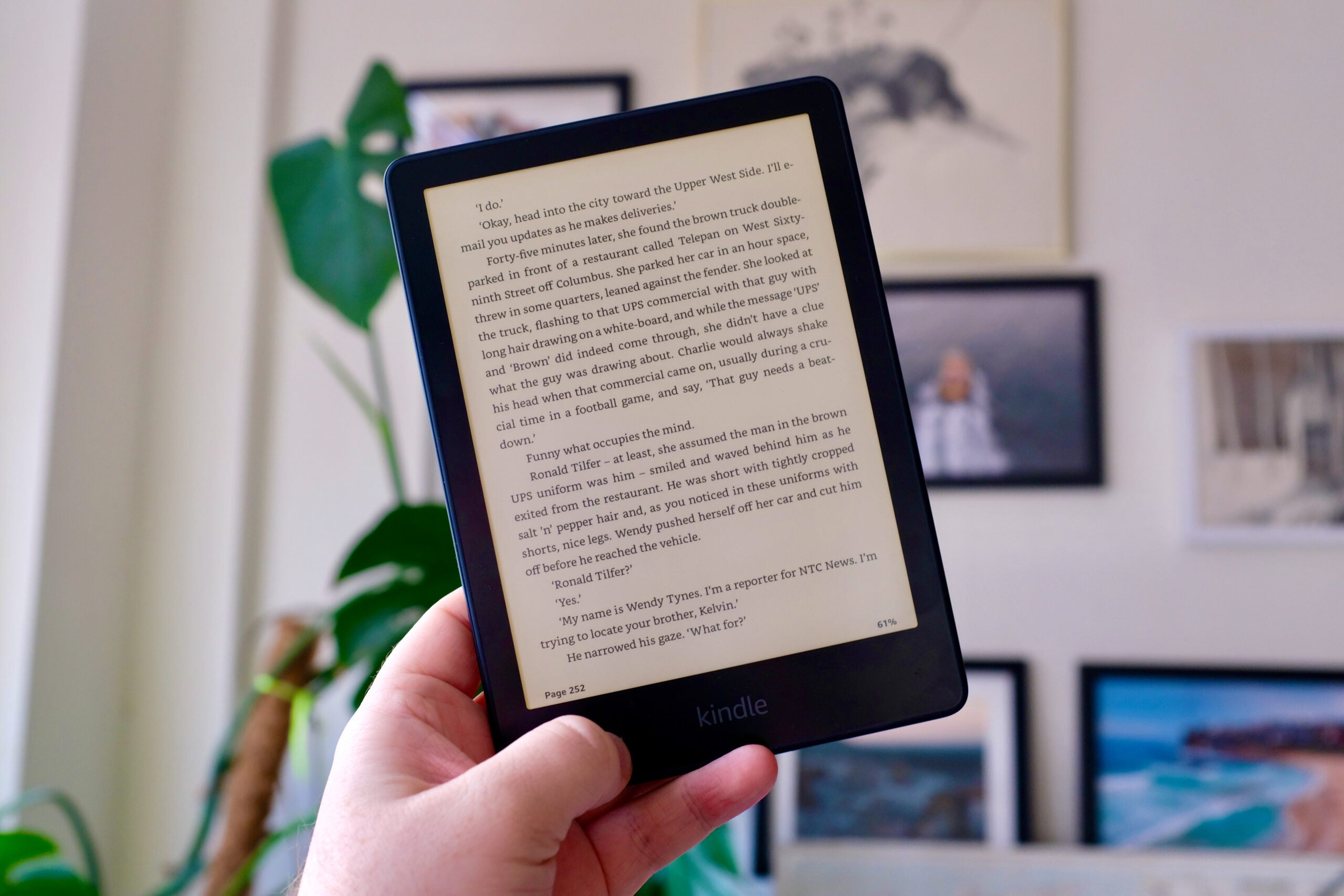Phone Link es una práctica función de Windows que le permite acceder a llamadas, mensajes y notificaciones de teléfonos inteligentes desde la comodidad de su PC con Windows 11.
Hasta hace poco, la función sólo estaba disponible en dispositivos Android. Ahora, Microsoft ha hecho posible vincular su computadora de escritorio o portátil con Windows con un iPhone. La actualización abre esta función a aquellos que aún no están comprometidos con un ecosistema único, así como a cualquiera que pueda llevar un iPhone para uso personal y un dispositivo Windows para trabajar. Todo lo que necesita para comenzar es una PC con Windows 11 y un iPhone ejecutando iOS 14 o superior.
Sigue leyendo para aprender cómo configurar Phone Link en tu iPhone ahora mismo.
Lo que necesitarás:
- Una PC con Windows que ejecuta Windows 11
- Un iPhone con iOS 14 o superior
La versión corta
- Abra Phone Link en su PC con Windows
- Elige iPhone
- Escanea el código QR con tu iPhone
- Toque Abrir
- Toca Continuar
- Permitir que Link To Windows use Bluetooth
Cómo utilizar Phone Link para iPhone
-
Paso
1Escriba Phone Link en la barra de búsqueda de Windows

Puede encontrar esta barra de búsqueda en la parte inferior de la pantalla.

-
Paso
2Haga clic en Enlace telefónico

Esto abrirá la aplicación Phone Link en su PC con Windows.

-
Paso
3Elige iPhone

Su iPhone deberá ejecutar iOS 14 o superior para que Phone Link funcione.

-
Paso
4Escanea el código QR con tu iPhone

Puedes usar la aplicación de cámara de tu iPhone para completar este paso.

-
Paso
5Toque Abrir

Esto lo llevará a la aplicación Phone Link en su teléfono.

-
Paso
6Toque Continuar para permitir que la aplicación use Bluetooth

Phone Link utiliza Bluetooth para enviar llamadas, mensajes y notificaciones a su PC con Windows.

-
Paso
7Toque Aceptar para confirmar

Esto permitirá que sus dispositivos se emparejen. Luego, simplemente toque Emparejar cuando se le solicite completar el proceso de emparejamiento.